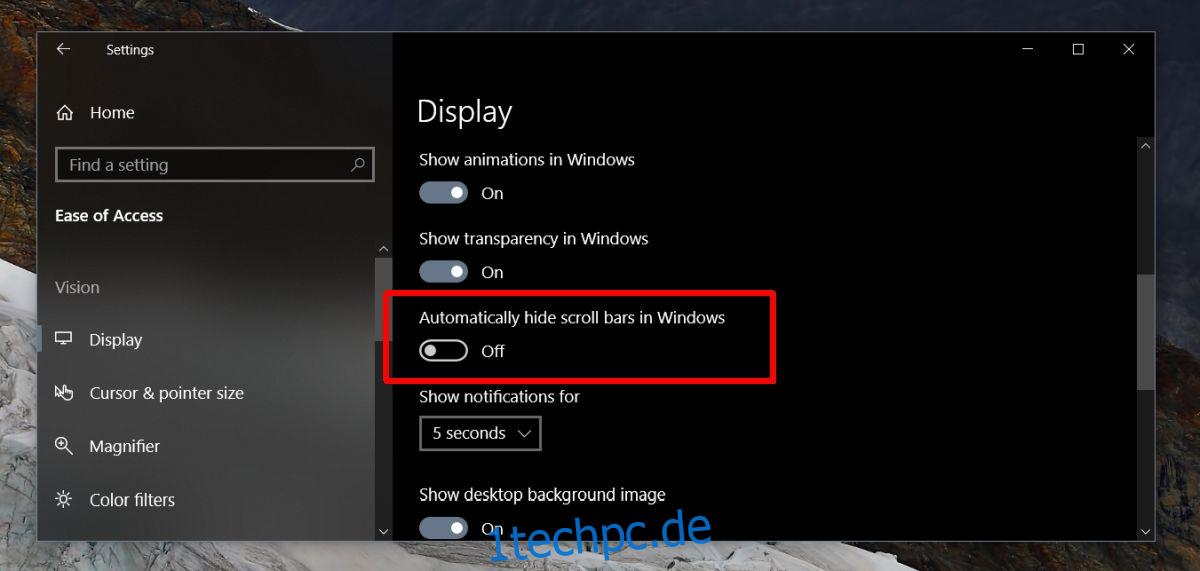Windows 10 durchläuft mit seinen Feature-Updates viele große und kleine Änderungen. Mit diesen Updates werden neue Funktionen wie Timeline hinzugefügt, aber sie fügen auch kosmetische Änderungen hinzu, wie die Integration von fließendem Design in mehr Apps. Eine kleine kosmetische Änderung, die Microsoft vorgenommen hat, waren die Bildlaufleisten. Sie können sie in der Einstellungen-App sehen. Wenn Ihre Maus nicht über den Bildlaufleisten schwebt, sind sie dünne Linien.
Wenn Sie sie für unpraktisch halten, können Sie dünne Bildlaufleisten in Windows 10 in der App „Einstellungen“ deaktivieren.
Dünne Bildlaufleisten deaktivieren
Öffnen Sie die App „Einstellungen“ und gehen Sie zur Einstellungsgruppe „Erleichterte Bedienung“. Wählen Sie die Registerkarte Anzeige und scrollen Sie nach unten zum Schalter Bildlaufleisten in Windows automatisch ausblenden. Schalten Sie es aus und die dünnen Balken werden nie wieder angezeigt. Standardmäßig sehen Sie immer die dicken Bildlaufleisten, die Sie von anderen Apps gewohnt sind und die bei älteren Versionen von Windows 10 die Standardeinstellung waren.
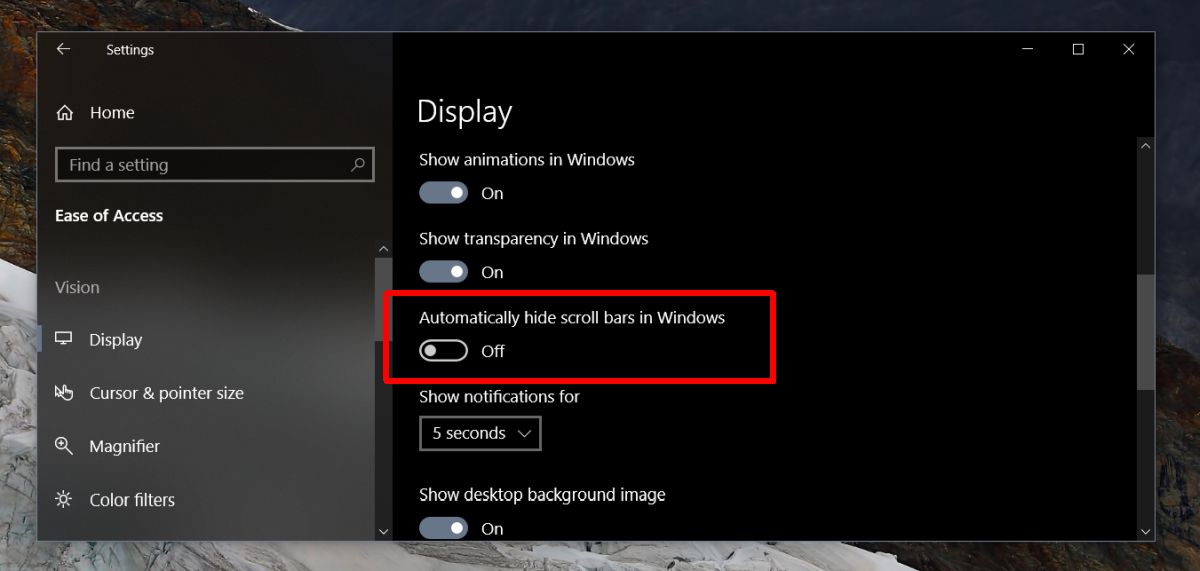
Diese Einstellung ist gut versteckt. Es sollte sich in der Einstellungsgruppe Personalisierung befinden, wo Sie die meisten verschiedenen Einstellungen wie diese finden, z. B. das Importieren oder Exportieren von Themen. Die meisten Benutzer wissen möglicherweise nicht, dass Sie dünne Bildlaufleisten vollständig deaktivieren können, aber die Einstellung ist vorhanden.
Die dünnen Bildlaufleisten werden nur in den meisten Stock-Apps angezeigt, dh in der App „Einstellungen“, Edge, Grove, Fotos, Filme und TV usw. Diese Einstellung wirkt sich nicht auf Chrome, VLC oder Netflix aus. Die meisten UWP-Apps unterstützen diese neue UI-Änderung, die 1709 hinzugefügt wurde, nicht, keine Desktop-Apps unterstützen sie, nicht einmal die Systemsteuerung.
Leichtigkeit des Zugangs
Wenn Sie unter der Einstellungsgruppe „Erleichterter Zugriff“ nachsehen, werden Sie feststellen, dass dort einige nützliche Schalter und Optionen vorhanden sind, die die Verwendung Ihres Systems erheblich vereinfachen können. Wenn Sie beispielsweise ein älteres System oder eine konservative Menge an RAM haben, möchten Sie vielleicht Animationen unter Windows 10 deaktivieren. Es gibt einen eingebauten Schalter, mit dem Sie genau das tun können, aber er befindet sich unter Ease of Access auf der Registerkarte Display. Wenn Ihnen die Animationen nicht gefallen, können Sie sie mit nur einem Schalter ausschalten. Es besteht keine Notwendigkeit für Apps von Drittanbietern oder das Durcheinander mit der Windows-Registrierung.
Wenn Sie schon immer Mono-Audio auf Ihrem PC haben wollten, können Sie zur Registerkarte „Audio“ unter „Erleichterter Zugriff“ gehen und einen Schalter aktivieren, um es zu erhalten. Diese Gruppe von Einstellungen ist eine Fundgrube für nützliche Dinge, von denen Sie vielleicht nicht glauben, dass sie überhaupt existieren, also lohnt es sich auf jeden Fall, sie sich anzusehen.